Désactiver Game Center sur votre iPhone, iPad et Mac

Le Game Center d'Apple est inclus sur iPhone, iPad et Mac. C'est un service de jeu social pour les jeux sur les plates-formes d'Apple. Avec Game Center, vous pouvez voir des invitations, des invitations et d'autres notifications, mais vous pouvez désactiver tout cela et ne plus jamais afficher de notification Game Center.
Vous pouvez vous déconnecter de Game Center, bien que certains jeux le requièrent. De toute façon, il est possible de désactiver les invitations, les demandes d'amis et les notifications - toutes les façons dont Game Center peut vous harceler.
iPhone et iPad
CONNEXION: Comment supprimer les applications intégrées d'Apple à partir de votre iOS Écran d'accueil
L'application Game Center fait partie du système d'exploitation iOS et, comme toutes les applications Apple incluses, ne peut pas être supprimée. Bien sûr, vous pouvez le cacher dans un dossier afin que vous n'ayez jamais à le voir.
Pour modifier les paramètres de Game Center, ouvrez l'application Paramètres principale. Faites défiler vers le bas et appuyez sur "Game Center" sous iTunes U. Pour vous déconnecter complètement du Game Center, appuyez sur le champ "Apple ID:" en haut de l'écran et appuyez sur "Se déconnecter".
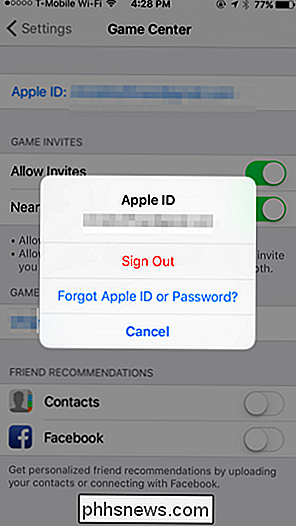
Pour désactiver les invitations, décochez "Autoriser les invitations" et "Joueurs à proximité" sur l'écran des paramètres du Game Center. Pour désactiver les recommandations d'amis à l'aide de vos contacts, désactivez les options "Contacts" et "Facebook"
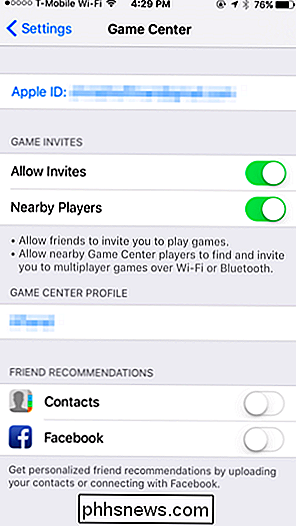
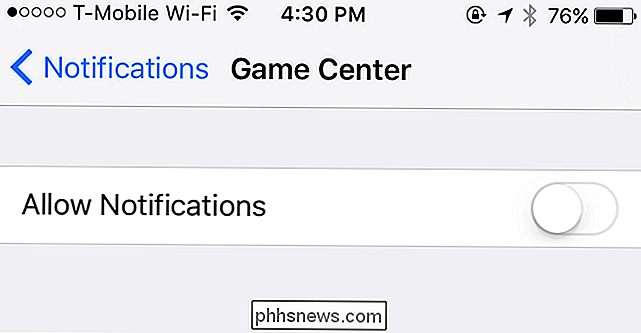
Mac OS X
CONNEXION: Comment désactiver la protection de l'intégrité du système sur un Mac (et Pourquoi vous ne devriez pas)
Sur Mac, l'application Game Center est incluse avec Mac OS X. Depuis OS X 10.11 El Capitan, cette application est protégée par la Protection de l'intégrité du système et ne peut normalement pas être supprimée.
Pour le lancer, cliquez sur l'icône "Launchpad" sur votre dock et cliquez sur "Game Center" ou appuyez sur Commande + Espace pour lancer la recherche Spotlight, tapez "Game Center" et appuyez sur Entrée.
Pour vous déconnecter de Game Center , cliquez simplement sur le menu Compte et sélectionnez "Déconnexion". Le Game Center ne sera plus connecté avec votre identifiant Apple, donc vous ne verrez plus de notifications, d'invitations, de demandes d'amis et d'autres choses sur Game Center.
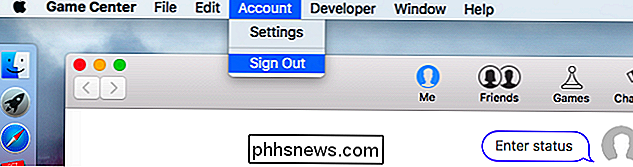
Vous pourrait également personnaliser ce que Game Center peut faire. Dans l'application Game Center, cliquez sur le menu "Compte" et sélectionnez "Paramètres". De là, vous pouvez désactiver les invitations au jeu - décochez "Autoriser les invitations" et "Joueurs à proximité". Vous pouvez également décocher "Contacts" et "Facebook" pour empêcher Game Center de recommander d'autres comptes avec lesquels vous devriez être ami en fonction de vos contacts.
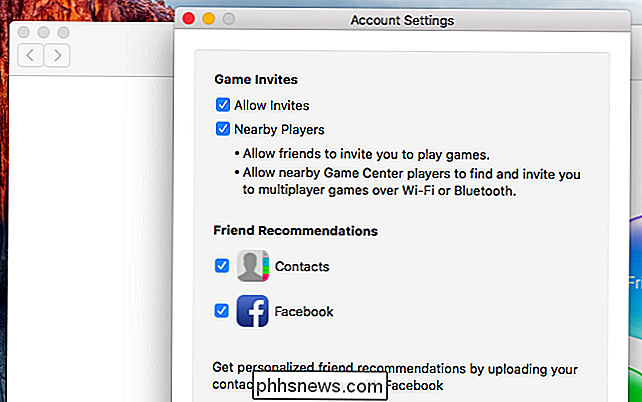
Vous pouvez également empêcher l'application Game Center de vous montrer entièrement les notifications. Cliquez sur le menu Pomme, sélectionnez "Préférences Système", puis cliquez sur "notifications pour accéder aux paramètres de notification" ou cliquez sur l'icône en forme de roue dentée dans le coin inférieur droit du volet Centre de notifications. Cliquez sur "Game Center" dans la liste, sélectionnez "Aucun" pour le type de notification que vous voulez voir, et désactivez toutes les options ici pour que vous ne voyiez aucune notification.
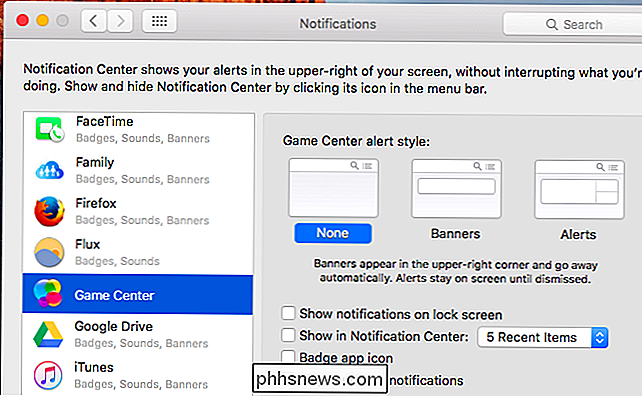
Vous souhaiterez peut-être quitter Game Center activé cacher votre activité de vos contacts et empêcher l'invitation de vous. Pour ce faire, vous pouvez vous déconnecter de Game Center (sur iOS, Mac ou les deux) et vous connecter avec un nouvel identifiant Apple.
Vous pouvez créer un nouvel identifiant Apple uniquement pour Game Center, car vous pouvez vous connecter Game Center avec un identifiant Apple distinct de celui que vous utilisez pour les autres applications Apple sur votre appareil. C'est votre choix.

Comment empêcher Apple de débourser sur votre iPhone tout le temps
Si vous n'utilisez pas Apple Pay, il n'y a pas de raison de le voir à chaque fois sur l'écran de verrouillage de votre iPhone vous double-cliquez accidentellement sur le bouton Accueil. Voici comment désactiver ce raccourci, tout en permettant l'accès à Apple Pay quand vous en avez besoin. Apple Pay peut être utile, surtout si vous pouvez trouver des marchands qui l'acceptent.

Comment faire un téléphone se sentir plus comme Stock Android (sans enracinement)
Maintenant est sans doute le meilleur moment dans l'histoire de la plate-forme pour les utilisateurs Android-l'OS est de mieux en mieux, les mises à jour sont obtenir (légèrement) plus vite, et il y a plusieurs excellents combinés à choisir. Si vous n'êtes pas dans l'ensemble de la "peau du fabricant" que la plupart offrent ces jours-ci, cependant, il peut être légèrement moins excitant d'acheter un téléphone non-Nexus.


